La facilité d'utilisation et les options de l'iPhone en font un excellent choix pour les personnes âgées qui souhaitent un smartphone, et il existe de nombreuses options pour rendre iOS plus facile à utiliser et plus accessible. Que vous installiez un téléphone pour votre grand-oncle ou votre grand-père, que vous souhaitiez aider les personnes âgées à utiliser leur iPhone de manière efficace et simple, ou que vous recherchiez des moyens de rendre leur expérience technologique plus pratique et pratique, nous avons des tonnes de bons conseils à partager. .
Nous examinerons des trucs et astuces pour rendre l'iPhone convivial pour les personnes âgées. Nous fournirons des stratégies utiles et pratiques pour adapter les paramètres et l'utilisation des applications de manière à répondre à leurs besoins et à rendre leur expérience téléphonique quotidienne plus fluide et plus efficace. Vérifier Utilisez ces applications pour rendre votre appareil Android plus facile pour les personnes âgées.

1. Envisagez d'activer l'accès assisté
Assistive Access est une fonctionnalité introduite dans iOS 17 qui simplifie grandement l'expérience iOS. Bien qu’ils soient conçus pour les personnes ayant une déficience cognitive, ils constituent également une bonne option pour les seniors qui n’ont besoin que d’utiliser les fonctions de base de leurs appareils.
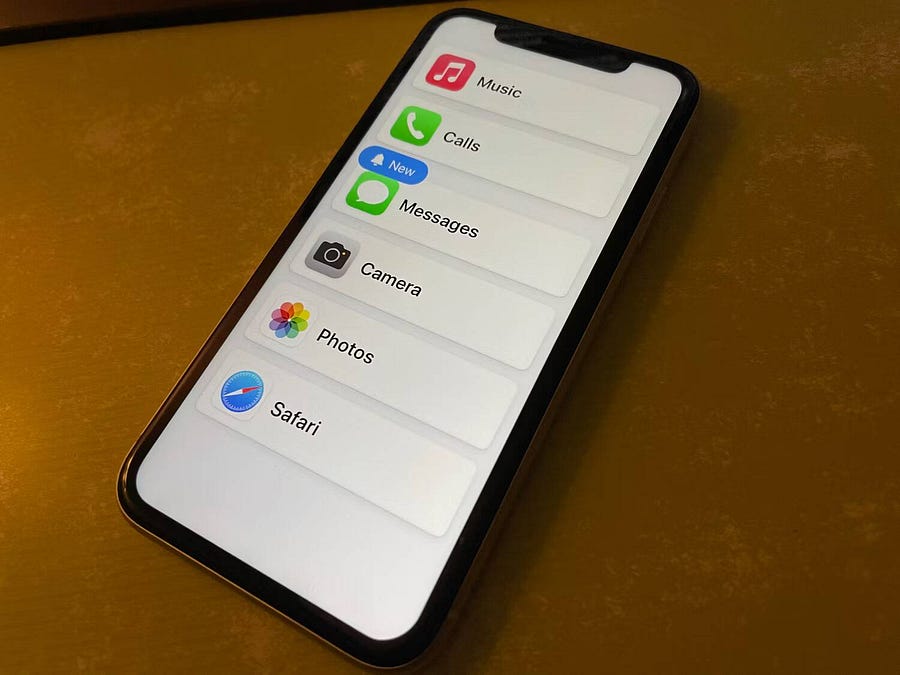
Une personne de confiance, comme un membre de la famille ou un soignant, qui connaît la personne qui utilisera l'iPhone, peut configurer l'accès assisté pour l'aider à décider des applications dont elle a besoin et des fonctionnalités qui répondent le mieux à ses besoins. à l'écran sont plus grands et les fonctionnalités sont plus ciblées, avec une navigation et une compréhension plus faciles des actions activées. Il s'agit peut-être d'une mesure trop drastique pour les seniors férus de technologie, mais cela vaut la peine d'y réfléchir si l'utilisateur ne veut pas être submergé d'applications et de menus qu'il n'utilisera pas de toute façon.
Voir Guide Apple Apprenez-en davantage sur la configuration de l’accès assisté sur iPhone.
2. Utilisez le zoom de l'écran
La vue de la plupart des gens diminue avec l’âge. Pour lutter contre cela, vous pouvez activer le zoom d'écran (sur iPhone SE 2 ou iPhone XR et versions ultérieures) pour agrandir l'écran :
- Ouvrez Paramètres et sélectionnez Affichage et éclairage.
- Faites défiler vers le bas et appuyez sur Zoomer sur l'écran.
- Dans le menu suivant, sélectionnez texte plus grand. Vous trouverez quelques aperçus simples pour illustrer les différences.
- Appuyez sur Terminé pour confirmer votre sélection, puis acceptez l'invite pour redémarrer votre iPhone et appliquer la modification.
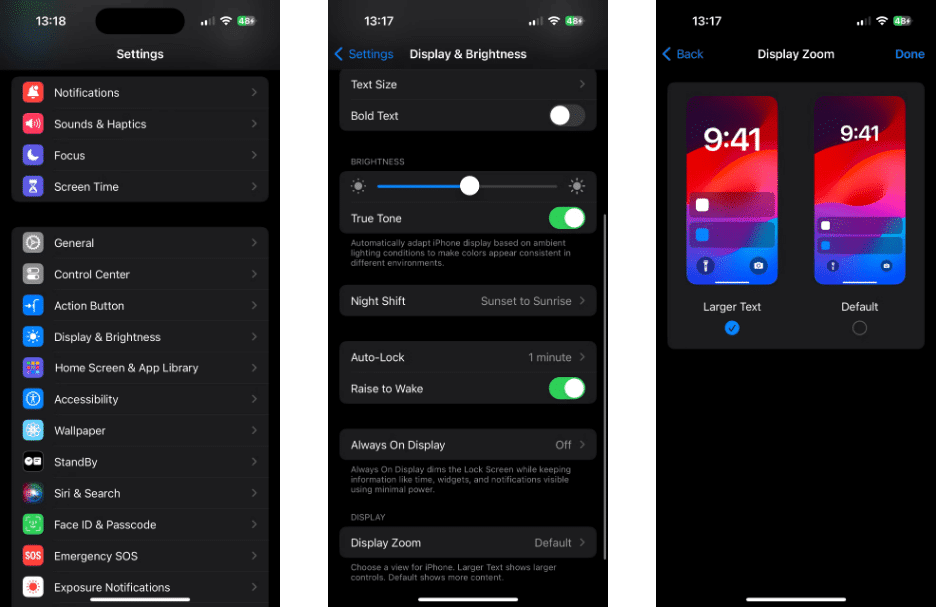
3. Augmentez la taille du texte
Bien que le zoom d'écran agrandisse tout ce qui apparaît à l'écran, vous pouvez également augmenter la taille du texte pour améliorer la lisibilité globale :
- Aller à Paramètres -> Accessibilité -> Affichage et taille du texte (Dans le titre de la vision).
- Sélectionner texte plus grand.
- Ajustez le curseur pour choisir la taille de texte souhaitée.
- Si l'option plus grande ne suffit pas, activez la bascule à côté de Des installations de plus grande taille en haut pour afficher des niveaux plus grands.
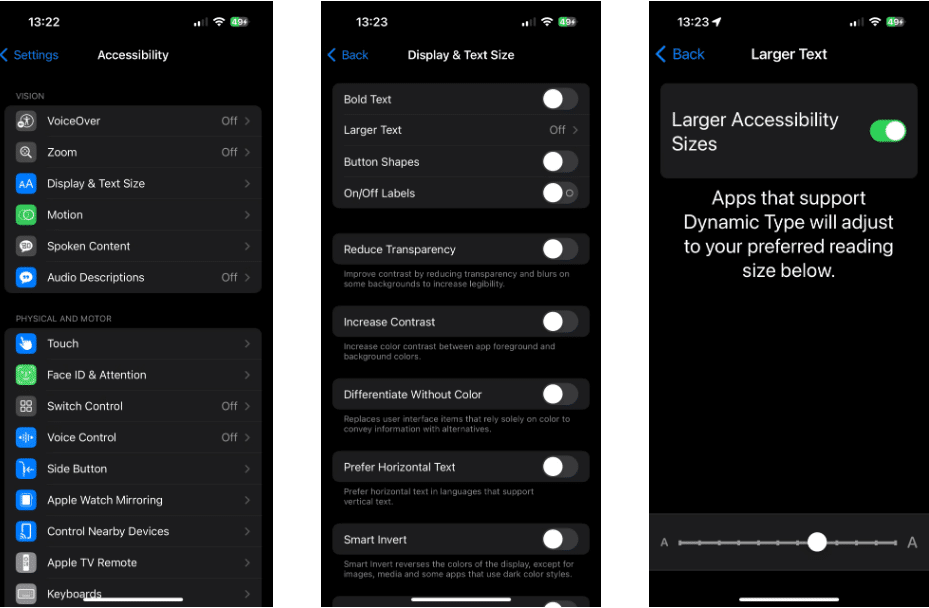
Lorsque vous parlez de texte, vous souhaiterez peut-être activer le commutateur à bascule à côté de texte en gras Page à l'écran et taille du texte pour aider le texte à se démarquer.
4. Augmentez le volume de la sonnerie et activez les clignotements de la LED d'alarme.
Pour les personnes âgées malentendantes, il est judicieux d’augmenter le volume de la sonnerie afin de ne pas manquer d’appels et autres alertes.
Aller à Paramètres -> Sons et haptiques Ajustez le curseur de la sonnerie et des alertes pour définir votre niveau de volume préféré. Vous souhaiterez peut-être désactiver la bascule à côté de « Modifier à l'aide des boutons » ; Lorsqu'ils sont désactivés, les boutons de volume physiques modifieront uniquement le volume des médias (tels que la musique et les jeux). Une fois activé, il est facile de baisser accidentellement le volume de la sonnerie.
Assurez-vous que la sonnerie et les autres alertes sélectionnées sont claires et distinctes. Pour réduire davantage le risque d'appels manqués, c'est une bonne idée de choisir Toujours actif Activez la réponse haptique pour que le téléphone vibre pour toutes les alertes.
Enfin, il peut être utile d'activer la fonction de flash LED d'alerte, qui donne une indication visuelle des alertes entrantes en faisant clignoter le flash de l'appareil photo. Pour ce faire, rendez-vous sur Paramètres -> Accessibilité -> Audio/Visuel (Dans la section Visuel). Cliquez sur Lampe flash pour les alertes Et activez l’interrupteur à bascule du même nom. Vous pouvez choisir s'il clignote également lorsque le téléphone est déverrouillé ou en mode silencieux.
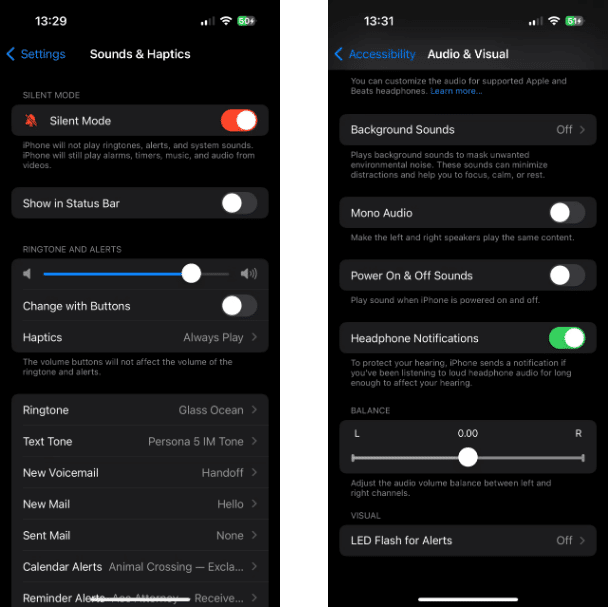
5. Essayez les sous-titres en direct
Bien qu'elle soit en version bêta au moment de la rédaction, la fonction de sous-titrage en direct est une fonctionnalité utile pour toute personne ayant du mal à entendre clairement la parole. Il convertit tous les dialogues parlés en texte à l'écran en temps réel.
IMPORTANT : l'exactitude des sous-titres en direct peut varier et ne doit pas être invoquée dans des situations à haut risque ou d'urgence.
Pour l'utiliser, rendez-vous sur Paramètres -> Accessibilité -> Sous-titres en direct (sous Audition) et activez l'interrupteur à bascule à côté de Commentaires d'accompagnement en direct. Cela fera immédiatement apparaître une barre d'outils pour la fonctionnalité en bas de l'écran ; Choisir Apparence Pour personnaliser le texte, la taille et la couleur des commentaires qui l'accompagnent. Appuyez sur la barre d'outils pour afficher ses boutons, qui vous permettent de modifier sa taille ou de suspendre la copie. Vous pouvez également faire glisser la barre d’outils comme bon vous semble.
Lorsque le mot « Écouter » apparaît, la fonctionnalité attend que le discours soit lu sur votre appareil (depuis YouTube ou l'application Podcasts, par exemple) et affichera le texte qui l'accompagne. Appuyez sur l'icône du microphone Pour changer sa fonction pour enregistrer la parole autour de vous.
Par défaut, les sous-titres en direct sont affichés dans toutes les applications. Pour afficher les sous-titres en direct dans des applications spécifiques uniquement, telles que FaceTime ou RTT, activez-les sous Sous-titres en direct dans les applications.
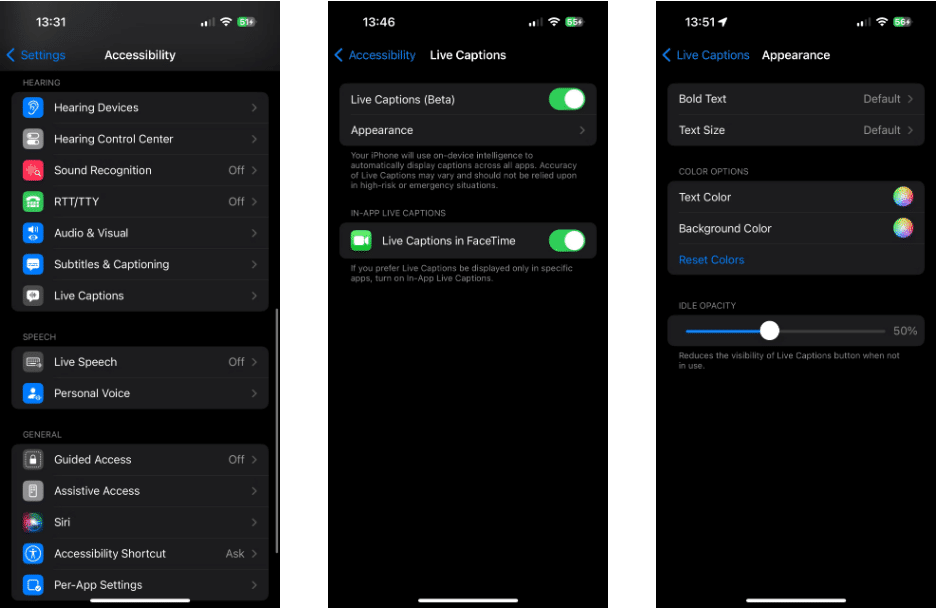
6. Configurer les contacts favoris
La liste de contacts favoris sur votre iPhone permet de conserver facilement les détails des personnes fréquemment consultées en quelques clics. Cela rend l'iPhone plus adapté aux personnes âgées, car il leur évite d'avoir à faire défiler leur liste de contacts à tout moment.
Voici comment ajouter tous vos contacts importants à vos favoris sur votre iPhone :
- Ouvrez l'application Téléphone
- Sélectionner المفضلة de la barre inférieure.
- Cliquez sur l'icône d'ajout
dans le coin supérieur pour afficher votre liste de contacts.
- Sélectionnez un contact à ajouter à vos favoris, puis choisissez le type d'entrée auquel vous souhaitez l'ajouter. Il est préférable de choisir un mode de communication que vous utilisez fréquemment avec cette personne (appel, SMS, etc.).
- Répétez le processus pour chaque contact favori que vous souhaitez ajouter. Utilisez le bouton « Modifier » en haut si vous souhaitez supprimer des contacts de vos favoris ou si vous souhaitez les réorganiser.
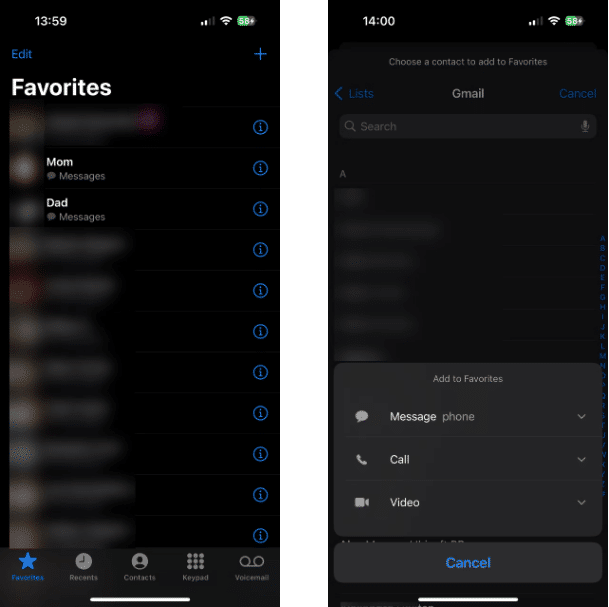
Pendant que tu regardes ça, c'est bien Organisez la liste de contacts de vos proches sur iPhone Pour qu'il ne soit pas encombré d'anciennes entrées.
7. Préparation de la carte d'identité médicale
Il se trouve au sein de l’application « Ma Santé » 
Configurez Medical ID sur votre iPhone en ouvrant l'application Santé, en appuyant sur votre photo de profil en haut et en choisissant « Pièce d'identité médicale » -> « Modifier ». Outre les informations médicales, il est judicieux d’ajouter également quelques contacts d’urgence. Ces personnes seront averties si vous utilisez la fonctionnalité Urgence SOS pour votre iPhone ; Il permet également aux ambulanciers de contacter vos proches si vous ne parvenez pas à leur fournir des informations.
En bas, assurez-vous que Afficher lorsque verrouillé et Appel d'urgence sont activés, ce qui rend vos informations disponibles à toute personne voyant l'écran de verrouillage en cas d'urgence.
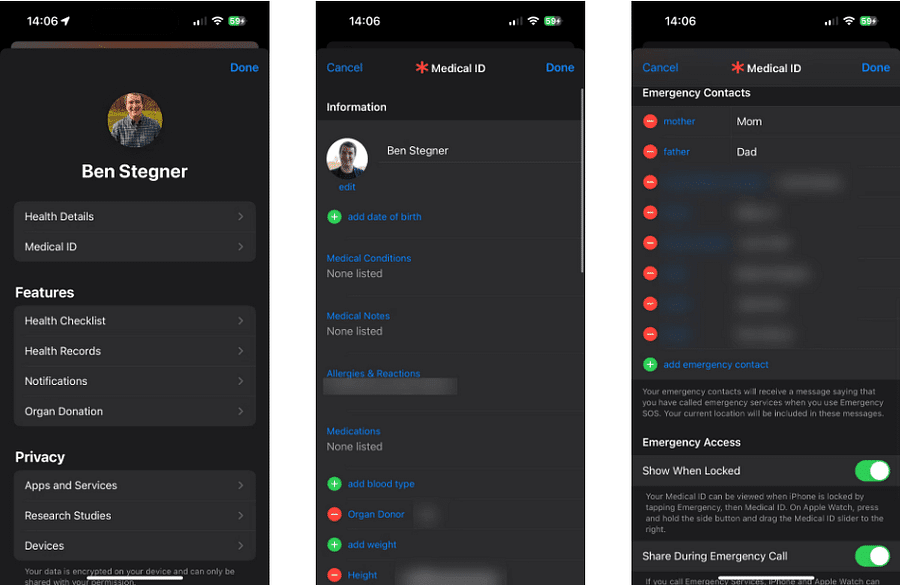
Astuce: Pour afficher l'ID médical depuis l'écran d'accueil, appuyez longuement sur l'icône de l'application Santé, puis choisissez l'ID médical.
8. Configurez « SOS d'urgence »
La fonction SOS d'urgence intégrée à votre iPhone alerte les services d'urgence et les contacts désignés lorsque vous êtes en difficulté. Bien qu'il s'agisse d'une fonctionnalité iPhone que tout le monde devrait configurer, elle est particulièrement importante pour les personnes âgées.
Le SOS d'urgence est disponible sur l'écran d'arrêt habituel de l'iPhone. Faites glisser le curseur »Urgence SOSVotre téléphone appellera le numéro d'urgence de votre région, puis communiquera avec les contacts d'urgence spécifiques à votre emplacement.
Vous devez également configurer les raccourcis Emergency SOS :
-
- Aller à Paramètres -> SOS d'urgence.
- Activez « Composer par appui long et déposez » pour appeler les services d'urgence en appuyant sur le bouton latéral et le bouton de volume pendant plusieurs secondes. (Maintenez-les tous les deux une fois que l'écran de redémarrage apparaît.)
- Sur iPhone 8 ou version ultérieure, vous pouvez également activer ou « Composer cinq fois » si vous le souhaitez. Il s'agit du raccourci par défaut pour l'iPhone 7 et les versions antérieures.
- Selon le modèle de votre iPhone, vous pourrez peut-être activer les appels en cas de catastrophe et consulter les informations sur votre contact d'urgence par satellite.
- Assurez-vous d'avoir ajouté des contacts d'urgence dans l'application « Santé ». Vous les verrez ici et vous pourrez cliquer sur le lien de raccourci pour en ajouter d'autres ou modifier des liens existants.
Par défaut, les deux raccourcis SOS d'urgence émettent un bip lorsque le compte à rebours démarre. Si vous ne le souhaitez pas, activez « Connexion silencieuse ».
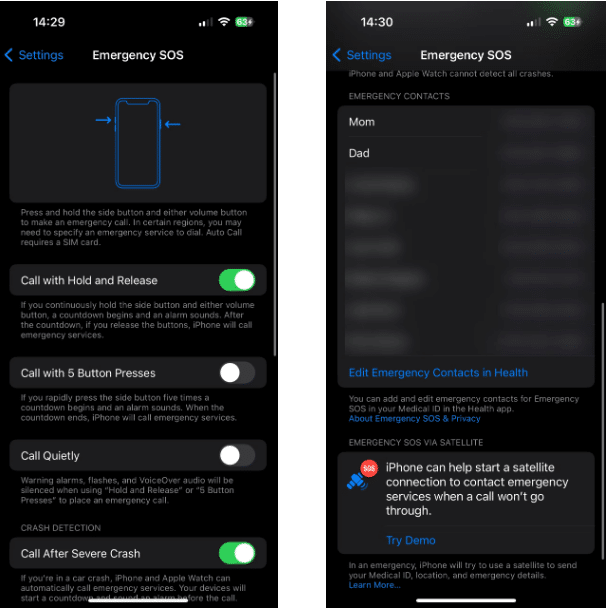
9. Activer la numérotation vocale Siri
Les commandes vocales Siri vous permettent de réduire les interactions physiques avec votre téléphone, ce qui est un excellent moyen d'en simplifier l'utilisation. iPhone pour les seniors. L'activation de la numérotation vocale donne à Siri la possibilité de passer des appels depuis l'écran de verrouillage :
- Dirigez-vous vers "Paramètres".
- Sélectionnez Face ID et code d'accès ou Touch ID et code d'accès, en fonction de votre appareil.
- Confirmez votre code d'accès actuel pour continuer.
- Activez le curseur de numérotation vocale.
Pour découvrir d'autres façons dont Siri peut aider votre proche, consultez Les meilleures commandes Siri que vous devriez connaître Explorez ses options Paramètres -> Siri et recherche.
10. Simplifiez l'écran d'accueil
Il y a de fortes chances que si vous configurez votre iPhone pour une personne âgée, celle-ci n'aura pas besoin d'accéder à toutes les applications de l'appareil. C'est donc une bonne idée d'effectuer certains travaux sur l'écran d'accueil, tels que :
- Placez les applications qu'ils utiliseront souvent sous la barre d'icônes.
- Définissez un fond d'écran qui rend les icônes et les noms des applications plus faciles à voir.
- Désinstallez ou masquez les applications inutiles (voir notre guide pour... Bibliothèque d'applications iPhone).
- Pensez à utiliser une mise en page créative pour l’écran d’accueil de votre iPhone afin de garder vos applications les plus importantes au premier plan. Limiter votre écran d'accueil à une seule page est une bonne idée.
Avec ces modifications, l’utilisation de l’iPhone devient plus facile pour les seniors. Nous nous sommes concentrés ici sur des ajustements généralement utiles, mais cela vaut également la peine d'explorer toutes les options d'accessibilité de l'iPhone dans Paramètres -> Accessibilité Pour obtenir des options qui s’appliquent à votre proche. Vous trouverez de nombreuses options spécifiques pour vous aider en matière d'audition, de vision, de mobilité et d'autres problèmes. Vous pouvez voir maintenant Fonctionnalités pratiques de l'iPhone qui vous faciliteront la vie.








